Lỗi kích hoạt FaceTime trên iPad và cách khắc phục
Khi sử dụng iPad, môt trong những lỗi gây ra sự khó chịu cho người dùng chính là lỗi kích hoạt FaceTime trên iPad. Vậy vì sao người dùng lại gặp phải trường hợp này? Nguyên nhân là gì và làm thế nào để khắc phục được tình trạng này? Hcare sẽ giải đáp qua những thông tin dưới đây.
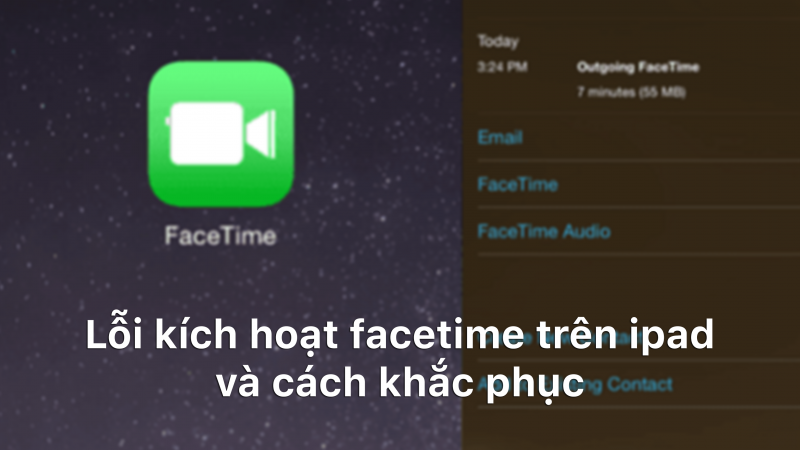
Nguyên nhân bị lỗi kích hoạt FaceTime trên iPad
Bạn không biết lỗi kích hoạt FaceTime trên iPad xuất phát từ nguyên nhân nào? Dưới đây là một số nguyên nhân phổ biến như:
Thuê bao hết tiền trong tài khoản chính
Mỗi lần kích hoạt, bạn sẽ mất phí 2500 đồng. Cho nên, bạn cần để ý xem tài khoản của bạn có còn đủ để thực hiện FaceTime hay không. Bạn hãy thực hiện thao tác kiểm tra tài khoản trước khi FaceTime nhé!
Do phần mềm
Khi gặp vấn đề này, có thể nhiều người nghĩa là do phần mềm của iPad bị hỏng. Cho nên, bạn cần phải khôi phục cài đặt gốc, đó là cách hữu hiệu để bạn nên áp dụng để cải thiện tình trạng trên.
Do kén sim
Trên thực tế, vẫn có rất nhiều trường hợp do kén sim mà iPad không kích hoạt được FaceTime. Bạn có thể sử dụng 1 sim khác, nếu dùng sim mới mà kích hoạt được thì lý do xuất phát từ sim của bạn.
Do sai trung tâm tin nhắn
Một lý do khác chính là do bạn sai trung tâm tin nhắn. Bạn hãy thực hiện cú pháp *#5005*7672# và ấn gọi để xem số trung tâm nhà mạng có đúng không? Nếu như không đúng số, bạn có thể thực hiện thay đổi số bằng cách áp dụng cú pháp **5005*7672*trung_tâm_tin_nhắn#
Nguyên nhân khác
Ngoài ra, còn có một số lý do khác khiến FaceTime không kích hoạt được. FaceTime thường được chỉ hỗ trợ trên phiên bản iOS 6 trở lên, nên các phiên bản cũ hơn thì không kích hoạt được.
Hoặc nếu người dùng bị bạn chặn thì chắc chắn những người này sẽ không thể liên hệ qua FaceTime được. Để kiểm tra điều này, bạn hãy truy cập vào Cài đặt => FaceTime => Bị chặn.
Xem thêm: Lỗi thoát ứng dụng trên iPad là gì và cách khắc phục
Cách khắc phục lỗi kích hoạt FaceTime trên iPad
Nếu bạn đang gặp lỗi kích hoạt FaceTime trên iPad mà chưa biết cách khắc phục, bạn có thể tham khảo một số cách dưới đây.
Bật FaceTime trên iPad
Trước tiên, bạn hãy bật FaceTime trên iPad bằng cách vào Cài đặt => FaceTime rồi kiểm tra xem chức năng này đã được bật hay chưa.
Kiểm tra số điện thoại/email trong cài đặt FaceTime
Số điện thoại hay email chính là điều kiện quan trọng xem có sử dụng FaceTime được hay không. Bạn hãy kiểm tra trong phần cài đặt FaceTime xem số điện thoại hay email của mình đã chính xác hay chưa nhé!
Mục ID người gọi là phần thông tin hiển thị lên màn hình FaceTime của người nhận, bạn có thể chọn số điện thoại hay email. Khi gọi, bên màn hình người của người nhận sẽ hiển thị số điện thoại và email bạn cài đặt.
Kiểm tra kết nối Internet
Cũng giống như các phần mềm khác, để FaceTime hoạt động được thì cũng cần đến kết nối mạng Internet. Nếu như mạng wifi không ổn định, hay bị mất mạng thì bạn sẽ không sử dụng được FaceTime.
Sử dụng các thiết bị tương thích
Một điều quan trọng tiếp theo chính là sử dụng các thiết bị có hỗ trợ FaceTime, cụ thể như: các dòng điện thoại iphone 4 trở lên, máy tính bảng từ iPad 2 trở lên hay ipod touch đời mới…
Bởi FaceTime là dịch vụ của riêng Apple, cho nên nếu không phải là các thiết bị của hãng thì sẽ không có phần mềm FaceTime. Vì vậy, cả người gọi và người nhận đều phải là người sử dụng những thiết bị của Apple và có đầy đủ các điều kiện trên. Nếu là thiết bị không tương thích hay đời máy thấp hơn thì bạn không thể thực hiện được FaceTime.
Kiểm tra giới hạn quyền sử dụng trên thiết bị
Với hệ điều hành iOS, bạn có thể nhăn chặn người khác sử dụng thiết bị của mình để cài thêm một ứng dụng nào đó trên máy. Sở dĩ có thể làm nhu vậy vì trong hệ điều hành iOS này có tích hợp chức năng giới hạn quyền ứng dụng.
Vì đã có giới hạn quyền ứng dụng nên đôi khi bạn cũng sẽ không thể gọi được FaceTime trên iPad của mình. Để có thể truy cập và sử dụng được ứng dụng này, bạn hãy vào Cài đặt => Cài đặt chung => Giới hạn. Trong mục này, bạn hãy kiểm tra xem FaceTime và camera đã được bật xanh hay chưa.
Nếu như còn đang off tức là quyền sử dụng FaceTime và camera đang bị giới hạn; khiến cho biểu tượng FaceTime cũng không hiện trên màn hình Home.
Nhận trợ giúp
Ngoài số điện thoại, bạn có thể sử dụng email cho phần mềm FaceTime. Bạn hãy đăng nhập vào tài khoảng Apple ID, xem lại những mail của bạn, tất cả những địa chỉ email có thể sử dụng. Nếu như email đó không chính xác, bạn có thể cập nhật; rồi ấn vào gửi lại bên cạnh dịa chỉ mà bạn muốn xác minh.
Xem thêm: Những thông tin so sánh win 7 và win 10
Mặc dù là sản phẩm công nghệ hàng đầu trên thị trường nhưng cũng sẽ có những lỗi khi sử dụng. Nếu gặp lỗi kích hoạt FaceTime trên iPad, bạn hãy liên hệ với Hcare để nhận được sự tư vấn nhé!
Xem nhiều nhất
Điện thoại bị nổi quảng cáo liên tục nên khắc phục thế nào
674,670 lượt xem3 cách sửa file PDF bạn không thể bỏ qua - Siêu dễ
461,076 lượt xemMẹo khắc phục điện thoại bị tắt nguồn mở không lên ngay tại nhà
241,603 lượt xemCách xoá đăng lại trên TikTok (và tại sao bạn nên làm như vậy)
217,002 lượt xemLý giải vì sao màn hình cảm ứng bị liệt một phần và cách khắc phục
196,855 lượt xem

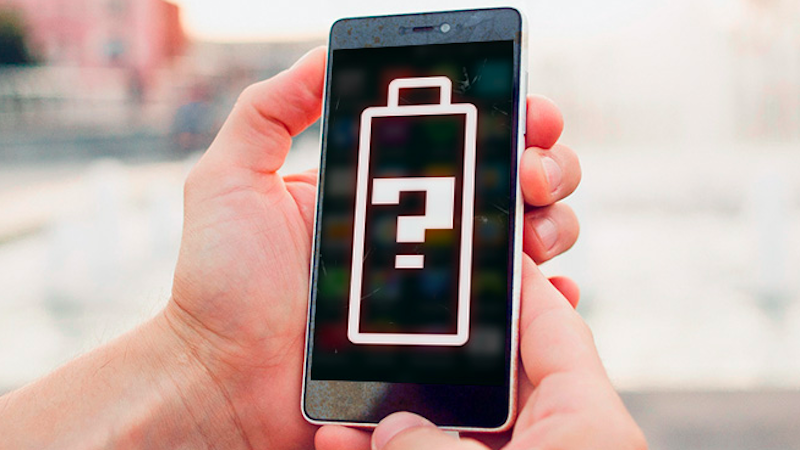











Thảo luận
Chưa có thảo luận nào về Bài viết Lỗi kích hoạt FaceTime trên iPad và cách khắc phục